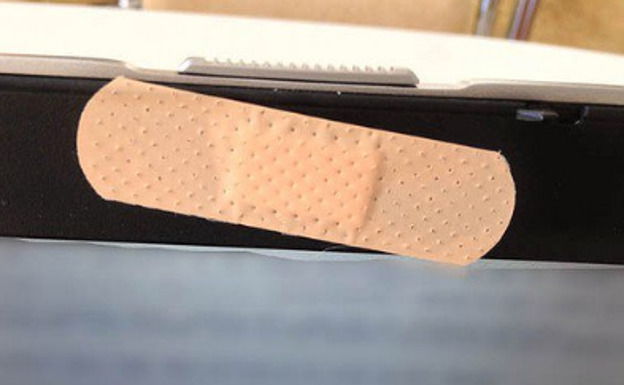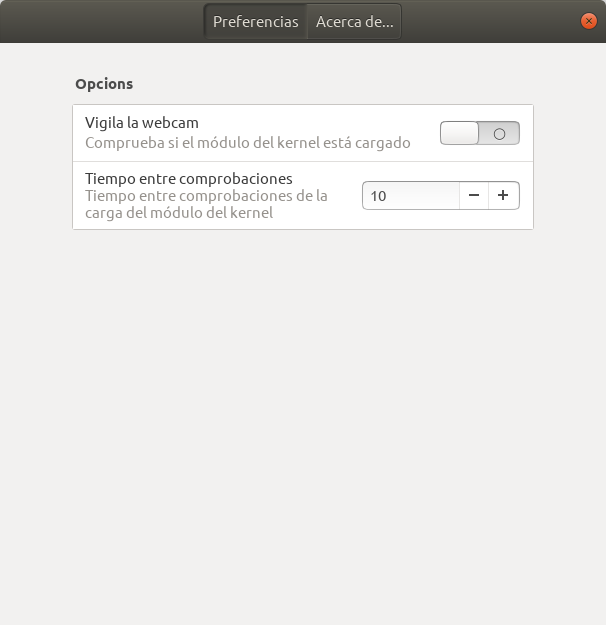Eso de que te espíen por la webcam del portátil, es quizá sea uno de los temores mas frecuentes. Y probablemente no sea una asunto baladí. Mas si cabe cuando es la propia guardia civil la que te advierte del peligro. En este artículo, se hace referencia a la facilidad con que algunas aplicaciones se hacen con el control de la cámara de los ordenadores. En el caso de GNU/linux en particular, y mas si utilizamos software libre, creo que las posibilidades se reducen bastante. Sin embargo, pensando en este asunto, y tal y como explicaré mas adelante, he desarrollado una sencilla extensión para GNOME Shell. Un indicador que nos permite activar y desactivar tu webcam.
No se trata solo de que nos puedan espiar, porque tal y como he comentado, es algo relativamente complejo en GNU/Linux sobre todo si utilizas software libre. También puede ser, que por descuido, tengas conectada la webcam y te estén viendo. Al fin y al cabo, el ser humando, como el gato, es curioso por naturaleza. De esta forma, tener la posibilidad de desactivar tu webcam, tampoco tampoco es una idea descabellada.
Webcam manager o como desactivar tu webcam
Opciones para desactivar tu webcam
Como he comentado en la introducción tenemos diferentes opciones, mas o menos solventes, para solucionar el problema de desactivar tu webcam. Desde luego, lo podemos solucionar con algo tan sencillo como una simple tirita. Que si bien, es del todo menos estético, es realmente efectivo.
Sin embargo, hace unos días, me encontré en AskUbuntu, una consulta de un usuario sobre una aplicación que pudiera gestionar la webcam, tal y como lo hace Touchpad Indicator. Seguí diferentes hilos referentes al tema en cuestión, con diferentes soluciones. Algunas mas o menos interesantes, y mas o menos brillantes. Desde propuestas como cubrir la webcam con un cubre de la EFF, hasta una sencilla tirita. Luego había otras propuestas que iban por el lado del software mas que del hardware.
Y fué también en AskUbuntu donde encontré una solución que me pareció, quizá la mas interesante, quitando el módulo uvcvideo del kernel de Linux.
Solución vía software para desactivar tu webcam
Finalmente, lo que hice es utilizar esta solución para una extensión de GNOME Shell. De esta manera con un sencillo clic, puedes activar o desactivar tu webcam. Estas líneas para activar y desactivar tu webcam son las siguientes. Para activar,
sudo modprobe -a uvcvideo
y para desactivar tu webcam
sudo modprobe -r uvcvideo
Realmente, las utilizo con la opción -av y -rv, para que muestren la salida, y con un sencillo procesamiento, comprobar si se ha ejecutado correctamente la instrucción o no.
Sin embargo, este tiene un problema y es sudo.La solución la puedes encontrar en el artículo root o sudo como un administrador. Donde encontrarás como ejecutar una instrucción con sudo sin necesidad de utilizar tu contraseña. Para ello tienes que editar /etc/sudoers, eso si, a través de visudo, y añadir la siguiente línea de código,
tunombredeusuario ALL=NOPASSWD: /sbin/modprobe -av uvcvideo, /sbin/modprobe -rv uvcvideo
Sustituyendo, eso si, tunombredeusuario por tu nombre de usuario.
De esta simple manera puedes añadir o quitar el módulo uvcvideo sin necesidad de introducir la contraseña. Aún así, la solución no deja de ser tediosa, porque te obliga a abrir un terminal y ejecutar, una u otra orden en función de lo que quieras hacer.
Webcam manager para desactivar tu webcam
Integrando lo que te he contado en el artículo anterior, con GNOME Shell, queda una sencilla pero efectiva solución. De esta forma puedes activar o desactivar tu webcam con un solo clic. Por supuesto necesitas añadir la línea en /etc/sudoers que te he comentado en el apartado anterior.
Además, tiene una interesante opción pensada en paranoicos que te permite vigilar el estado de tu webcam, para conocerlo en todo momento. Yo entiendo que esta opción es totalmente innecesaria, o al menos a mi no se me ocurre en que situación se puede activar la webcam sin tu intervención, pero… añadir esta opción no era tan costoso…
Instalación y configuración
Como cualquier otra opción de GNOME Shell, la instalación es tremendamente sencilla. Tan solo tienes que visitar la página de Webcam manager en las extensiones de GNOME Shell y cambiar el interruptor a on. Posteriormente, o antes si quieres, tienes que añadir la siguiente línea en /etc/sudoers,
tunombredeusuario ALL=NOPASSWD: /sbin/modprobe -av uvcvideo, /sbin/modprobe -rv uvcvideo
sustituyendo tunombredeusuario por tu nombre de usuario. De esta forma te aseguras que el usuario puede tunombredeusuario puede ejecutar esas dos órdenes sin contraseña. Pero solo esas dos. Es decir, si intentas ejecutar modprobe para cargar o descargar otro módulo en el kernel de Linux te pedirá contraseña. Con lo que dentro de lo malo, no es tan malo.
Una vez instalado, si quieres configurar el modo paranoico, puedes acceder a través de aplicación Retoques o bien, desde la propia extensión. Esto te mostrará un cuadro de diálogo, como el que ves en la siguiente captura de pantalla.
Aquí puedes habilitar el modo paranoico y establecer cada cuantos segundos quiere que compruebe si el módulo uvcvideo está cargado o descargado en el kernel de Linux. Como te digo es totalmente innecesario, al menos a priori. A mi no se me ocurre cuando puede suceder que en tu equipo personal se cargue el módulo sin tu intervención, pero… De cualquier forma si a ti se ocurre cuando puede suceder esto, no dudes en comentarlo y lo añadiré a este artículo…
Conclusión
Ya sea si utilizas Webcam manager o lo haces con las sencillas indicaciones de este artículo, se trata de una sencilla forma de desactivar el módulo del kernel. Desde luego, si no vas a utilizar la webcam, no tiene ningún sentido tener el módulo cargado. De esta forma, te aseguras que sea imposible que te vigilen o espíen por la webcam. Vamos una sencilla manera de desactivar tu webcam.
Fuente: atareao